当前位置:首页 > 电子/通信 > 数据通信与网络 > 陕西科学技术出版社五年级下册信息技术全册教案
五年级下册信息技术课时安排表单元周次课题课时备注第一单元1—2认识网络世界13新手上路14网上冲浪15网上学成语16网上学美术17网上欣赏音乐18网上学英语19巧记主页地址110-11信息搜索1“五一”假12综合演练2第二单元13认识电子邮件114我的第一封电子邮件115收信、回信116初试BBS117计算机安全和网络道德1第1课认识网络世界第一课时理论部分教学目标:1、了解地球是个大村庄的真实含义。2、了解因特网的功能。3、了解因特网提供的服务。教学重点:因特网提供的几大服务。教学过程:1、导入:同学们,你们听说过“因特网”吗?它的本领可大了,从今天开始我们一起到网络世界遨游一番。2、怎样理解地球是个大村庄?人们把世界各地的计算机通过各种方式连在一起,形成了世界上最大的计算机网络,我们称它为“因特网”,又叫互连网,它给我门建立起了一条信息高速公路。所以世界各地的人们相互交往不再受空间和时间的限制了。3、因特网有那些出色的本领?(1)看新闻。(2)查资料。(3)网上交友。(4)收发电子邮件(5)用来学习。(6)其他功能:网上购物、网上游戏、网上电话、实况转播等。4、因特网提供的服务。(1)万维网万维网又叫全球信息网,英文名字为,它是以文字、图片、声音、动画和影片相结合的形式提供信息服务的,内容丰富,查询方便,所以最受人们的欢迎。(2)电子邮件电子邮件的英文写法是E-MAIL,因特网提供的这项服务也是人们最常用的。(3)电子布告电子布告又叫公告牌,英文名字叫BBS。可以在上面发布公告,例如:求医问药、发表见解、讨论问题等。5、想一想:(1)说一说你知道生活中的那些“网”。(2)你认为“因特网”给人们带来了什么?学习评价项目内容评价理解由于有了网络世界,地球变小了的含义同学之间讨论一下,利用因特网我们主要能做些什么事情。第二课时实践部分一、教师演示上网看新闻。二、教师演示上网查资料。三、教师演示收发电子邮件。四、教师演示网上游戏。五、教师验收实况传播。第2课新手上路第一课时理论部分教学目标1、会启动浏览器。2、认识浏览器窗口。教学重点认识浏览器窗口教学过程1、导入“网上的信息真多,可我不知道怎么找呀?”不要急,我给你介绍一位优秀的导游员。2、认识万能导游——浏览器浏览器是能显示网上信息的一种软件。因特网探险家(internetexplorer)就是一个很优秀的网上浏览器,我们简称它为IE浏览器。3、启动浏览器的两种方法(1)快捷方式:在桌面上单击IE浏览器图标。双击左键。就可打开。(2)基本方法:单击“开始”,移到“程序”,单击“internetExplorer”.4、认识浏览器窗口学习评价项目内容评价会启动和退出IE浏览器了解IE浏览器窗口组件的作用自己探索一些IE浏览器的其他功能第二课时实践部分上机任务:同学们,IE浏览器看上去有点眼熟吧。其实它和我们学过的写字板和WORD的窗口组成有很多相同之处。请在你们的电脑上启动运行它。熟悉一下它的界面。标准按扭滚动条能使你看到更多信息地址栏这里最精彩,图文并茂尽显其中状态栏时刻提醒你在那里第3课网上冲浪第一课时理论部分教学目标:1、会浏览网页2、会下载文字教学重点:会下载文字教学过程:1、导入同学们,从今天开始,我们跟随刚结识的IE导游员,一起到网上遨游,体会一下在网海冲浪的感觉。2、遨游第一站中国教育新闻网网址:网址输入方法:(1)单击“地址”栏空白处,原有的地址变为蓝色。(2)输入网址的全称。(3)按回车键。很快画面就出来了。3、遨游第二站少儿信息港网址:思考:(1)主页、网页和网站三者之间有什么关系?(2)超连接的标志是什么?4、如何下载文字可以使用“复制”、“粘贴”的方法把文字保存下来。学习评价:项目内容评价会输入网址会打开和浏览一个网站观看自己感兴趣的网页第二课时实践部分上机任务:1、遨游“中国教育新闻网”2、遨游“少儿信息港”逛一逛。3、下载保存文字。第4课网上学成语第一课时理论部分教学目的和要求1、掌握画线的工具,让学生能运用画线工具作简单的图形2、学会选择及改变线宽。教学重点:曲线画图工具的使用方法。教学难点:能用鼠标器进行熟练地画图方法教学准备:计算机、网络及辅助教学软件。教学过程一、新课导入引入画线的常用工具如果要画线,可以用使用工具箱中的(铅笔)、(直线)(曲线)等绘图工具。二、新课教学1、教学画直线和任意曲线(1)教学画直线下图是一条直线,若要在屏幕上画出来。我们可以单击工具。这时指针变成“+”形状。然后在画图区选择一点。按下左键,这一点就是直线的起始点,再拖动至另一点。放开左键,这一点就是直线的终点。于是一条直线就画出来了。-------------------------用画直线(2)教学画曲线下图是一条曲线,这条曲线是用工具箱中的画出来的。这种画曲线的方法是:单击工具箱中的,然后在画图区选择一点并按下左键,作为曲线的起点再拖动到一点,放开左键,一条曲线就画出来了。由于用画出来的是用意曲线,再加上拖动时又不易控制曲线的形状,因此,画图时较少使用它。用画任意曲线。(3)、教学画曲线单击后先在画图区内按下照画直线的方法画出一条直线,然后,将指针指向直线的某一位置,再拖动直线,使直线弯曲,调整曲线的形状,直到满意为上止。2、教师示范画线,利用工具箱中的画线工具画出下面的图形。3、练一练,用工具画出图形。全课总结这节课我们学习了什么内容?你学会什么?第二课时实践部分上机任务:练一练,用工具画出图形。第5课网上学美术第一课时理论部分教学目的1、使学生熟练掌握画笔中绘画工具箱中的涂色工具的用法;2、进一步掌握调色板中前景色和背景色的设置方法;3、培养学生绘画兴趣,提高绘画能力等教学重点:涂色工具的应用。教学难点:指导学生在绘画中学会前景色和背景色的调配方法以及对封闭图形涂色的方法。教学准备:1、计算机、网络及辅助教学软件。2、范图。教学过程一、复习导入1、复习画笔进入的方法和步骤(1)双击“学生电脑”图标,指导第一种打开程序的方法-----最小化(2)指导第二种进入方法,(投影出示)双击快捷菜单“画图”图标。(3)双击快捷菜单“画图”图标,使其最大化。2、复习绘画工具箱中各种工具的名称。点击任务栏中“学生电脑”使其弹出,指导学生操作。二、教学新课1、调色板的应用。(1)教学前景色的操作。打开画笔以后,前景色和背景色在计算机中默认为黑色和白色。指导操作:先用鼠标点击一下前景色,再按回车键.(2)练习操作一下。前景色设置为绿色、红色等。点击任务栏中“学生电脑”图标使其弹出。(3)教学背景色的操作。先用鼠标点击一下背景色,再按回车键。(4)练习:背景色设置为绿色、红色等。2、涂色工具的教学。用左键单击-用前景色涂色用右键单击-用背景色涂色开文件。点击任务栏中“学生电脑”图标使其弹出。指导操作-----最小化打开文件“房子”,练习涂色。第二课时实践部分上机任务:打开文件:图形涂色。绘画P18页“试一试第6课网上欣赏音乐第一课时教学目的1.尝试使用画笔画图与修改;2.练习统筹完成事情的过程。教学重点:使用画笔画图与修改。教学难点:使用画笔画图与修改。教学准备:计算机、网络及辅助教学软件。教学过程一、导言与复习复习:窗口的打开与关闭利用画笔,我们既可以用来制作简单的图案、图形,也可以绘制比较复杂的艺术图案;既可以在空白的画稿上作画,也可以修改其他已有的画稿。二、新课教学1、启动“画笔”。2、打开一个文件。3、修改图形。(1)教师讲解。使用“橡皮”的操作步骤是:1)用鼠标单击普通橡皮或者彩色橡皮选择“橡皮工具”。2)用鼠标单击“线条尺寸框”上的合适线条,选择适合的线条宽度。当线条宽度越大,橡皮擦除面积会越大。3)用鼠标左键在颜色盒中选择合适的颜色。4)将鼠标指针移动到要擦除的区域,这时鼠标指针变成了“”。拖动鼠标,鼠标移动什么位置,什么位置将被擦除干净。(2)教师示范。(3)学生自由练习。教师巡视指导。4、放大镜的使用。我们用放大镜,可以把很小的、看不清的地方放大,然后再进行图形的修改。放大镜可以修改图形细微的地方。教师演示:让学生观察使用放大镜的效果。学生练习,教师巡视指导。第二课时实践部分上机任务:练一练,用工具画出图形。第7课网上学英语第一课时理论部分教学目的和要求1、让学生掌握纸牌游戏的玩法,使学生从玩中学计算机知识。2、使学生熟练掌握鼠标器的操作方法。3、培养学生动手动脑能力。增强学计算机的兴趣。教学重点:1、使学生熟练掌握鼠标器的操作方法。2、掌握纸牌的规则。教学难点:掌握纸牌的规则。对策:加强操作练习。教学准备:计算机、网络及辅助教学软件。教学过程一、引言导入我们使用纸牌游戏对鼠标的操作进行练习。二、新课教学1、启动纸牌游戏师(讲解并演示)启动纸牌游戏的操作方法是:(1)先在“程序管理器”窗口中双击“游戏”组图标,打开游戏组窗口。(2)双击“纸牌”程序图标,此时就打开了纸牌游戏窗口。2、纸牌游戏的规则师(讲解):开始游戏时,在发牌区有一叠扣着的牌。暂存区摆着7叠牌,每叠上面有一张翻开的牌。在窗口目标区中有的四个目标空位。游戏就是要将所有的牌以花色为区别、从A开始、按从小到大顺序放到这四个目标空位上。为了达到这个目的,我们就需要移动牌和翻开牌。纸牌可以移动到暂存区的牌上摞起,也可以直接移动到目标位上。移动到暂存区的牌叠上要求按照从大到小按照顺序、红黑相间的规则接在另一张的下面。只有以K开始的牌叠可以直接移动到暂存区中的空位上。当所有的牌都按照花色区别、大小顺序移动到四个目标位上时,你就可以看到移纸牌成功的表演了。3、用鼠标玩纸牌游戏的方法移动牌:正面朝上的牌通常是可以移动的。移动时用鼠标拖动牌到需要的位置。可以将牌移动到另一张牌的下面,也可以将牌移动到目标位上。翻牌:用鼠标单击要翻开牌的背面。一张背面朝上的牌就会翻开。发牌:就能当窗口中所有的牌都已无法移动时,用鼠标单击一下发牌区,可以开始翻牌。将纸牌快速移动到目标位上:用鼠标双击可以移动到目标位上的牌。例如:双击A,就可以使A快速移动到目标空位上。4、重新开始师(演示):将牌局重新开始的方法是:单击“游戏”窗口菜单条下的“游戏”一栏。再将鼠标移动,单击“发牌”选项。纸牌游戏重新开始。5、退出游戏有两种方法。可以用鼠标双击纸牌窗口的控制按钮,退出游戏。也可以用鼠标单击纸牌窗口中菜单条的“游戏”栏,将命令选单打开,再选择“退出”命令。第二课时实践部分练习:用电脑学英语。第8课巧记主页地址第一课时理论部分教学目的和要求1、理解主页地址的用途。2、理解主页地址中各部分区域的意义。3、记住一些常用的搜索引擎地址。教学重点:1、理解主页地址中各部分区域的意义。2、记住一些常用的搜索引擎地址。教学难点:理解主页地址中各部分区域的意义。教学准备:计算机、网络及辅助教学软件。教学过程一、新课引入1、什么是主页?你知道吗?(学生回答)主页就好像我们的家,我们的家有家庭住址,同理,主页地址就是和我们的家庭住址有着同样的含义,用于识别主页的全球惟一性。二、新课教学1、启动“浏览器”。2、打开一个文件。3、修改图形。(1)教师讲解。使用“橡皮”的操作步骤是:5)用鼠标单击普通橡皮或者彩色橡皮选择“橡皮工具”。6)用鼠标单击“线条尺寸框”上的合适线条,选择适合的线条宽度。当线条宽度越大,橡皮擦除面积会越大。7)用鼠标左键在颜色盒中选择合适的颜色。8)将鼠标指针移动到要擦除的区域,这时鼠标指针变成了“”。拖动鼠标,鼠标移动什么位置,什么位置将被擦除干净。(2)教师示范。(3)学生自由练习。教师巡视指导。4、放大镜的使用。我们用放大镜,可以把很小的、看不清的地方放大,然后再进行图形的修改。放大镜可以修改图形细微的地方。教师演示:让学生观察使用放大镜的效果。学生练习,教师巡视指导。第二课时实践部分练习:记住一些常用的网站地址,然后再电脑上输入浏览。第9课信息搜索第一课时理论部分教学目的和要求1、认识搜索引擎。2、理解关键字的用途。3、能迅速搜索到
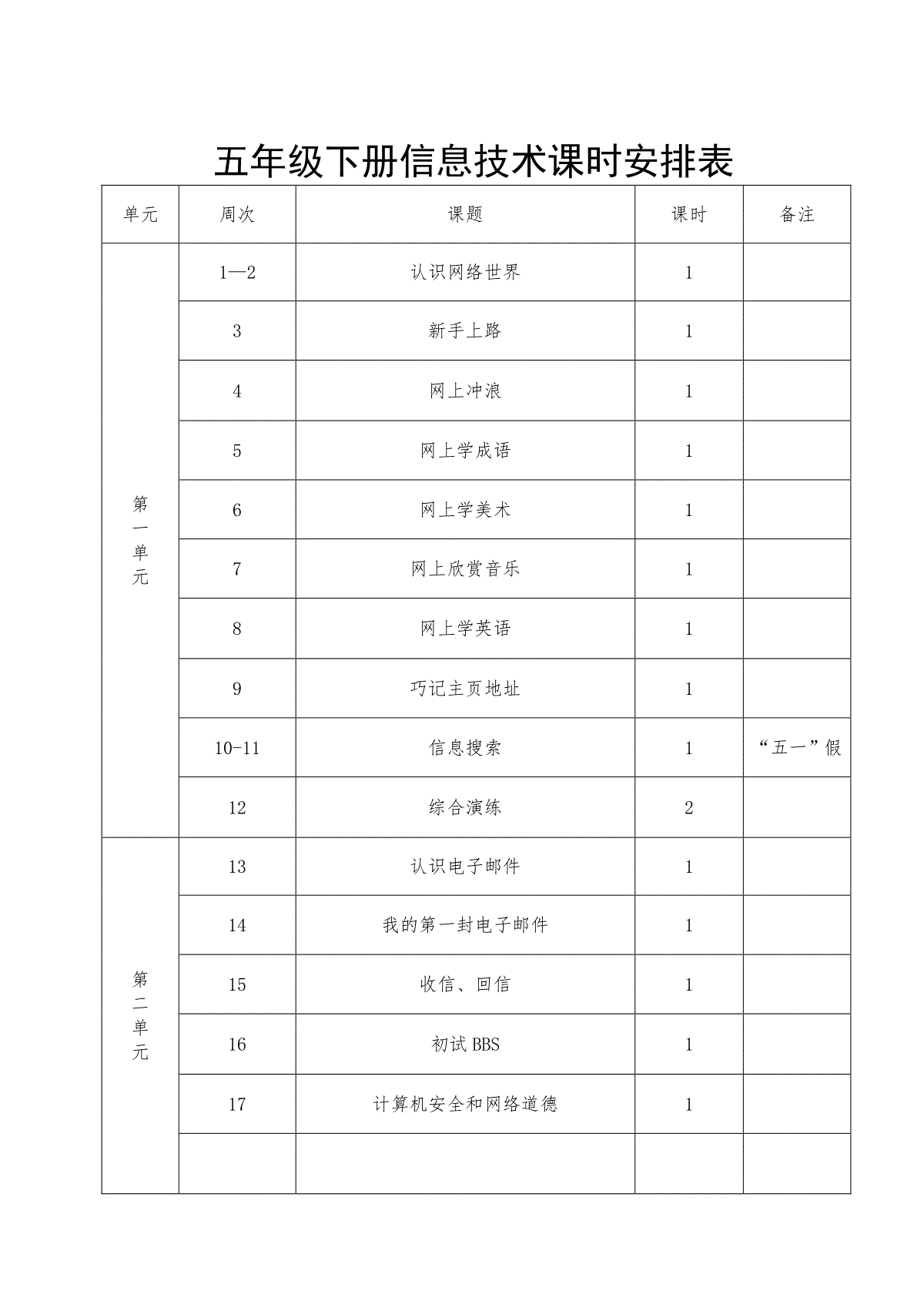
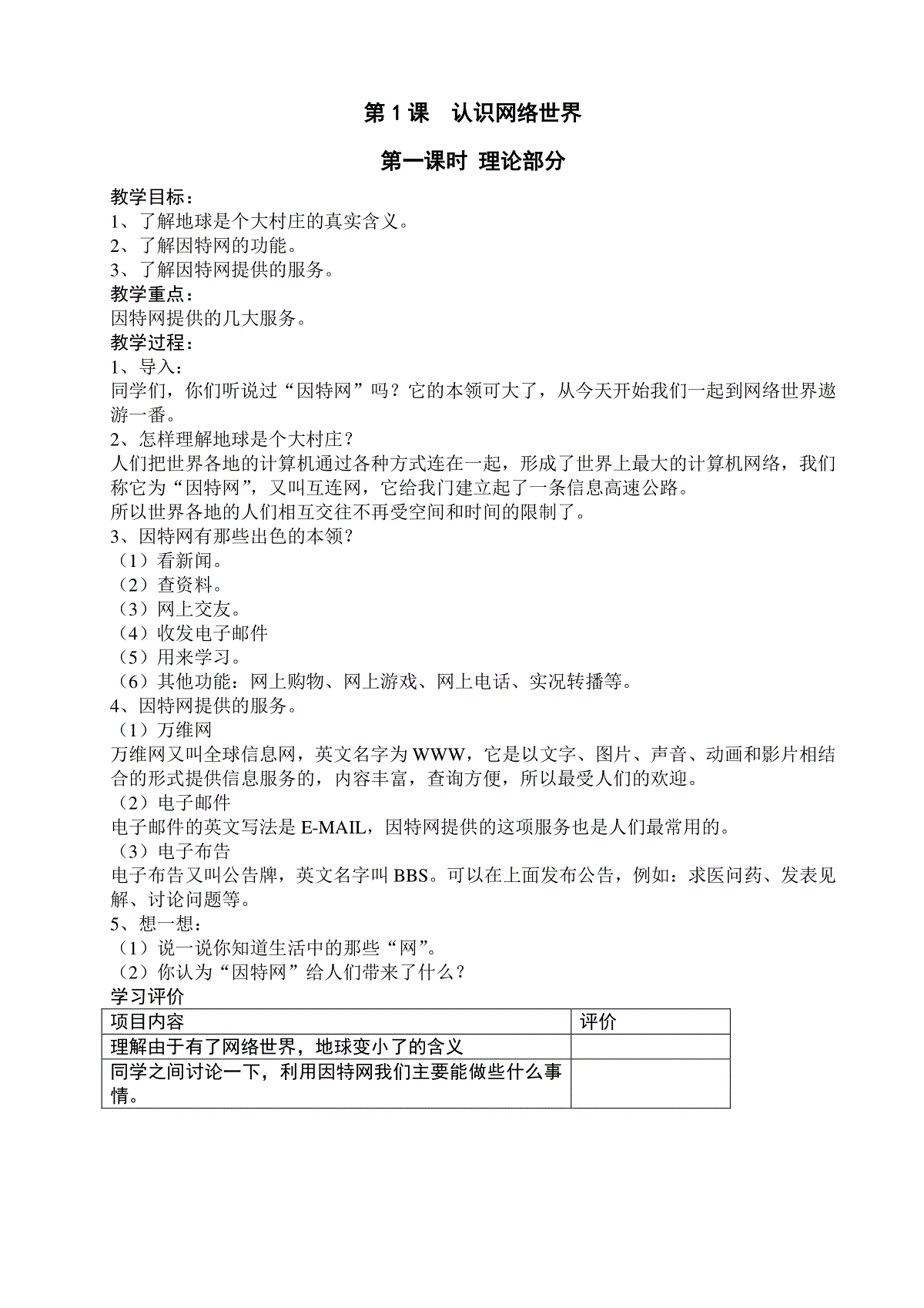
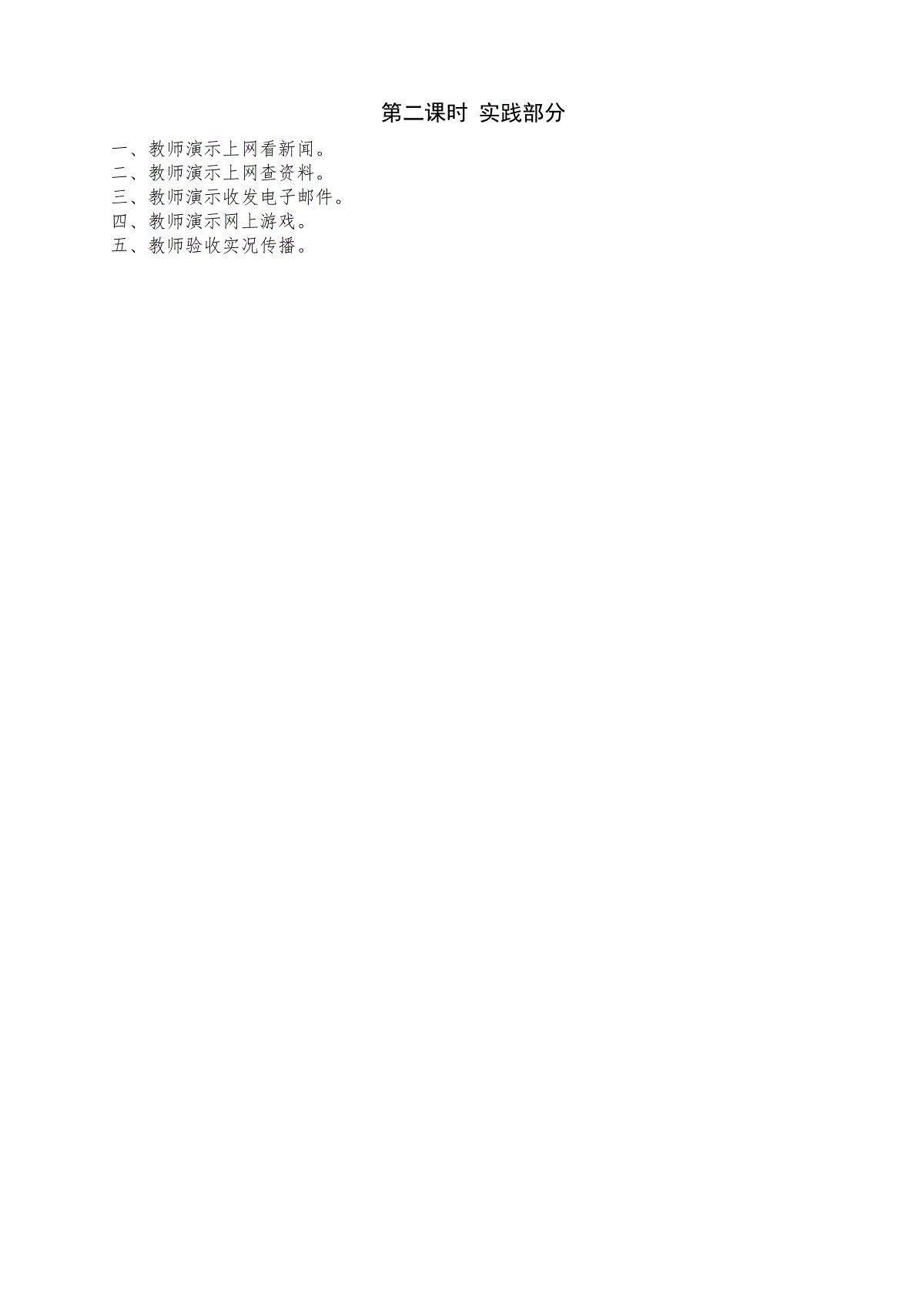
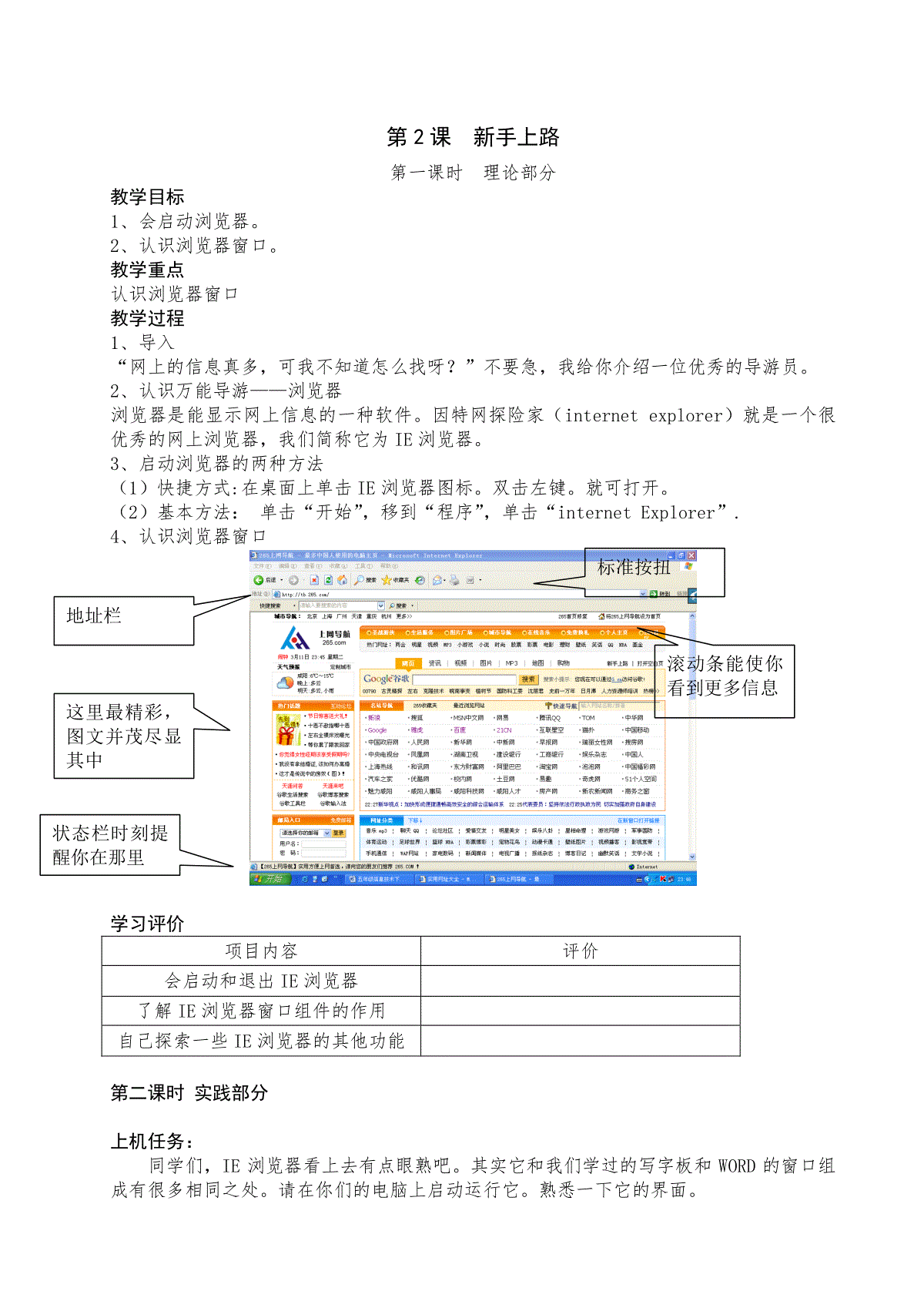
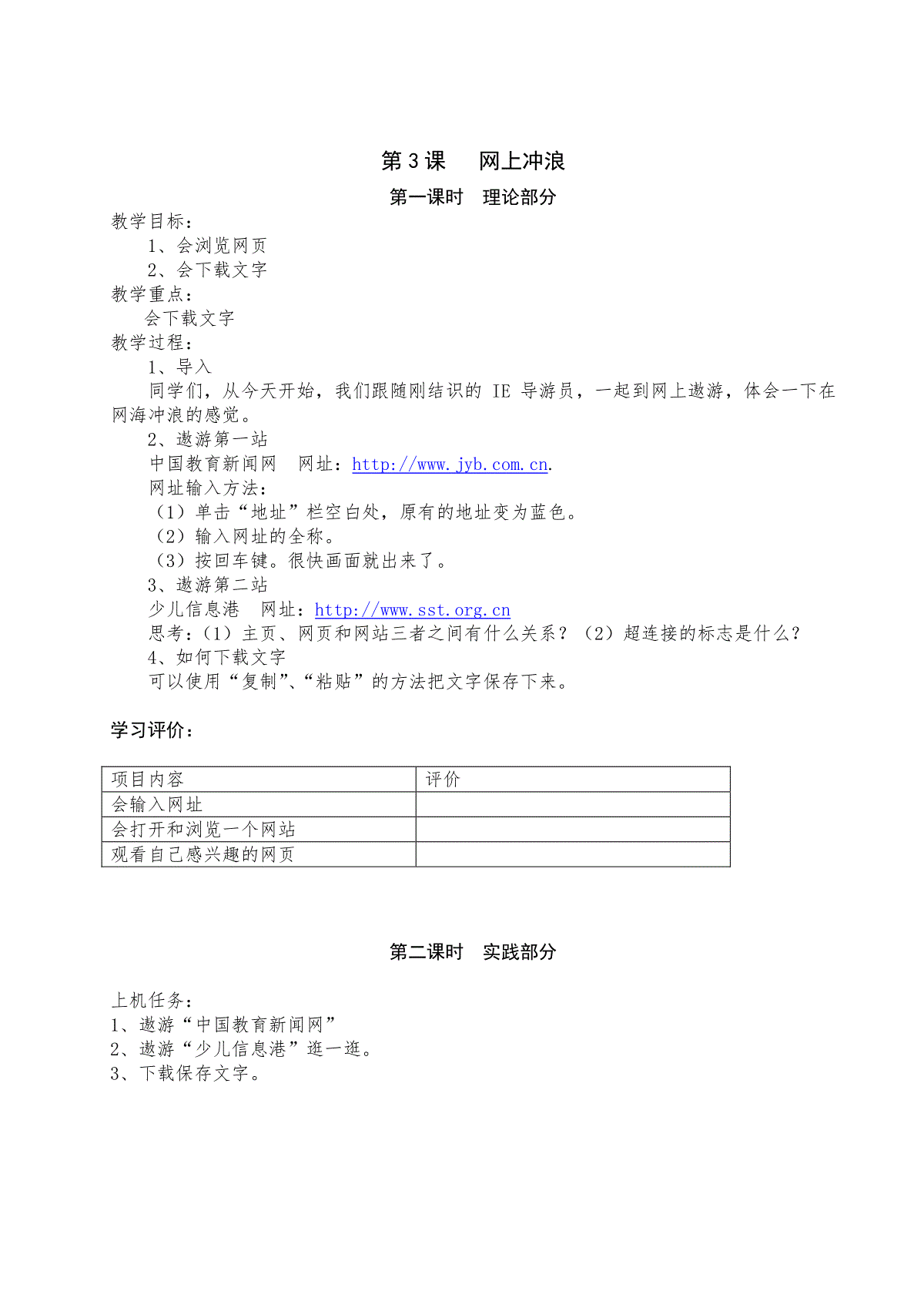
 三七文档所有资源均是用户自行上传分享,仅供网友学习交流,未经上传用户书面授权,请勿作他用。
三七文档所有资源均是用户自行上传分享,仅供网友学习交流,未经上传用户书面授权,请勿作他用。
本文标题:陕西科学技术出版社五年级下册信息技术全册教案
链接地址:https://www.777doc.com/doc-4857216 .html